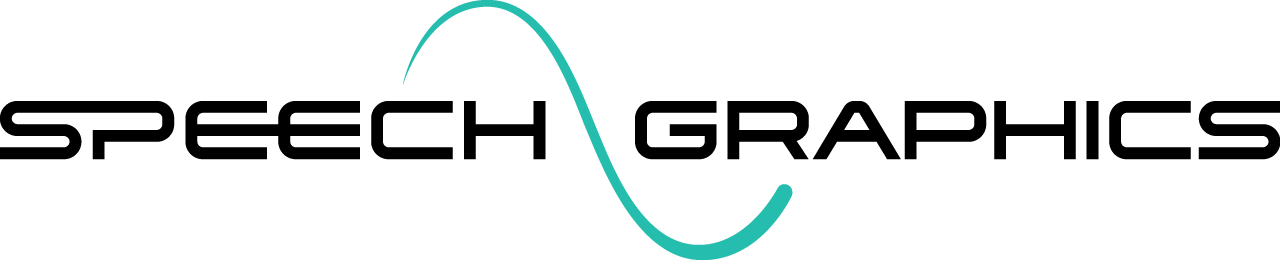SGX Director 入门
SGX Director 是一款独立的应用程序,动画师可通过它将音频处理成动画,同时支持批量处理和交互式处理。
其主要功能包括:
用户友好的批量处理启动器(可启动 SGX Producer)。
Event 编辑器,支持交互式处理工作流程。
可视化:交互式视听播放,包括将动画实时串流到 SGX Studio(Maya 或 Unreal)。
编辑:可编辑元数据,包括单词对齐、情绪模式、表情和各种修改器。
重新处理:立即重新处理以查看编辑对动画的影响
本文是 SGX Director 的实用用户指南。有关高级指南,请参阅 SGX 概念。
启动和退出
SGX Director 的启动方式和其他 Windows 应用程序一样。可执行文件位于安装文件夹中,双击即可启动应用程序:
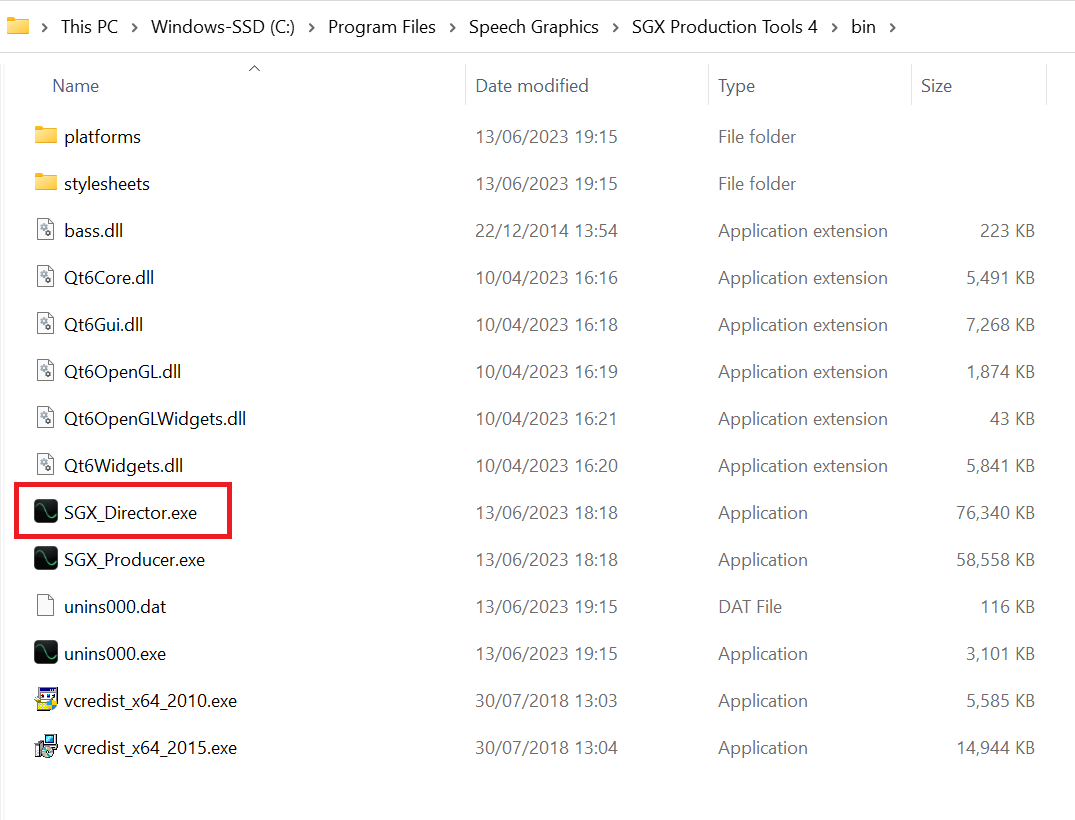
安装位置中的 SGX Director 可执行文件
也可以在 Windows 搜索栏中搜索“SGX Director”,或从 Windows 开始菜单启动。
启动后,您将看到两个窗口:主应用程序窗口(右)和用于记录日志的控制台窗口(左):
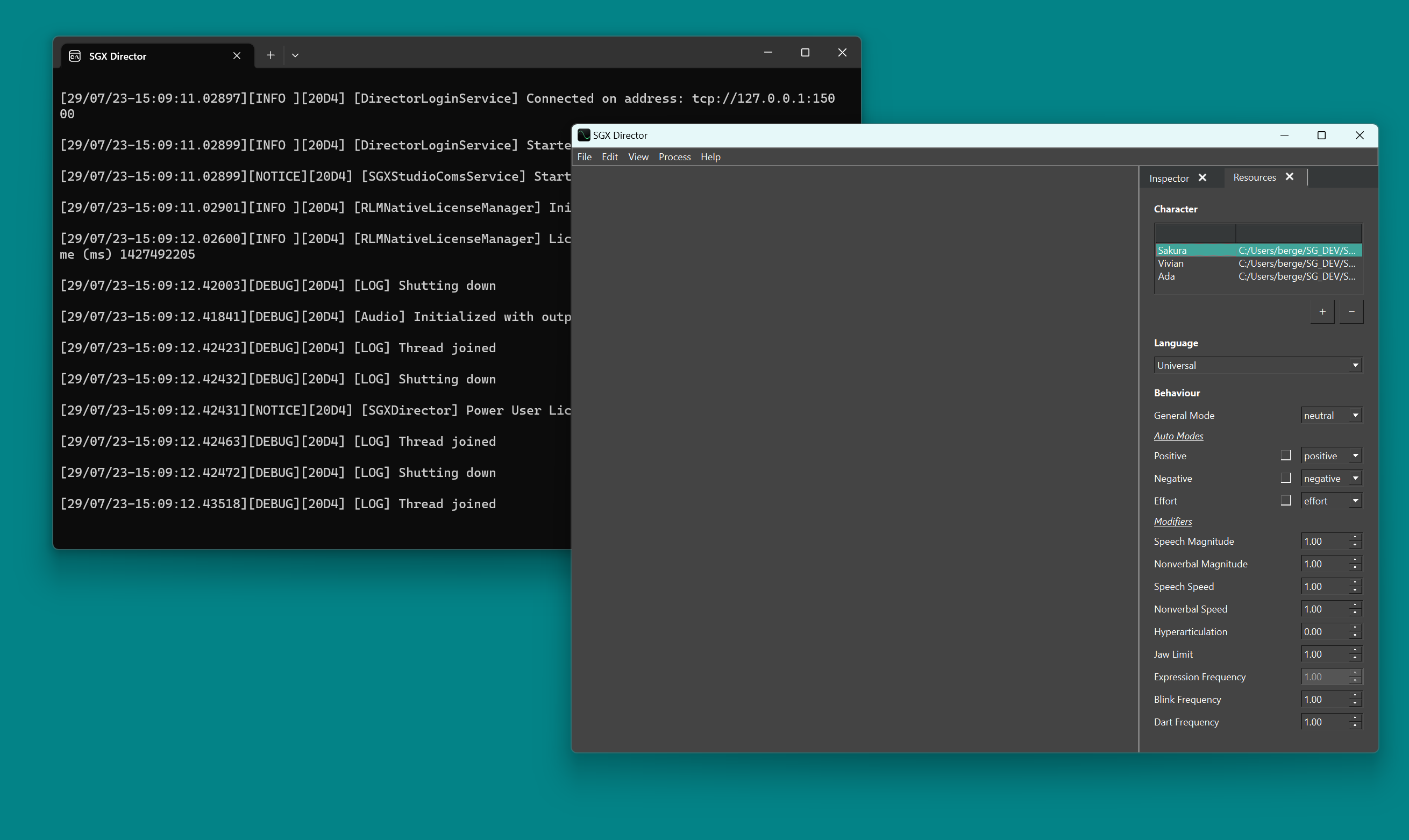
启动后的 SGX Director
关闭其中任何一个窗口都将退出应用程序。您也可以从应用程序菜单中选择文件 > 退出来关闭 SGX Director。
SGX Director 基于云许可证运行,因此需要激活互联网连接(请参阅 SGX许可证)。
设置语言目录
交付给您的 SGX 将包括一些语言模块。请参阅安装语言模块了解如何将它们安装到文件夹中。要让 SGX Director 使用此安装,首先要打开设置面板(从主菜单中选择文件 > 设置)。然后,在设置面板的处理部分下,单击文件图标浏览语言目录。资源选项卡中的语言选项将填充该目录中的语言。
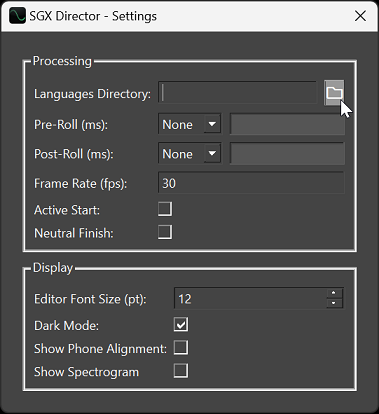
帮助菜单
帮助菜单包含有用信息的链接,如 SGX Director 的当前版本、本资料文档以及 SGX 中包含的第三方软件组件的许可通知和鸣谢列表。
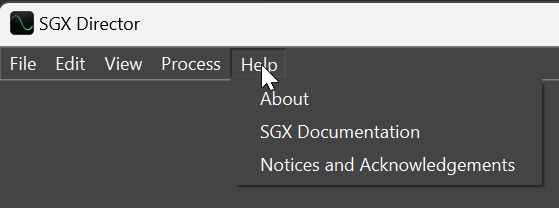
选项卡
SGX Director 具有可自定义布局的选项卡式多文档界面。
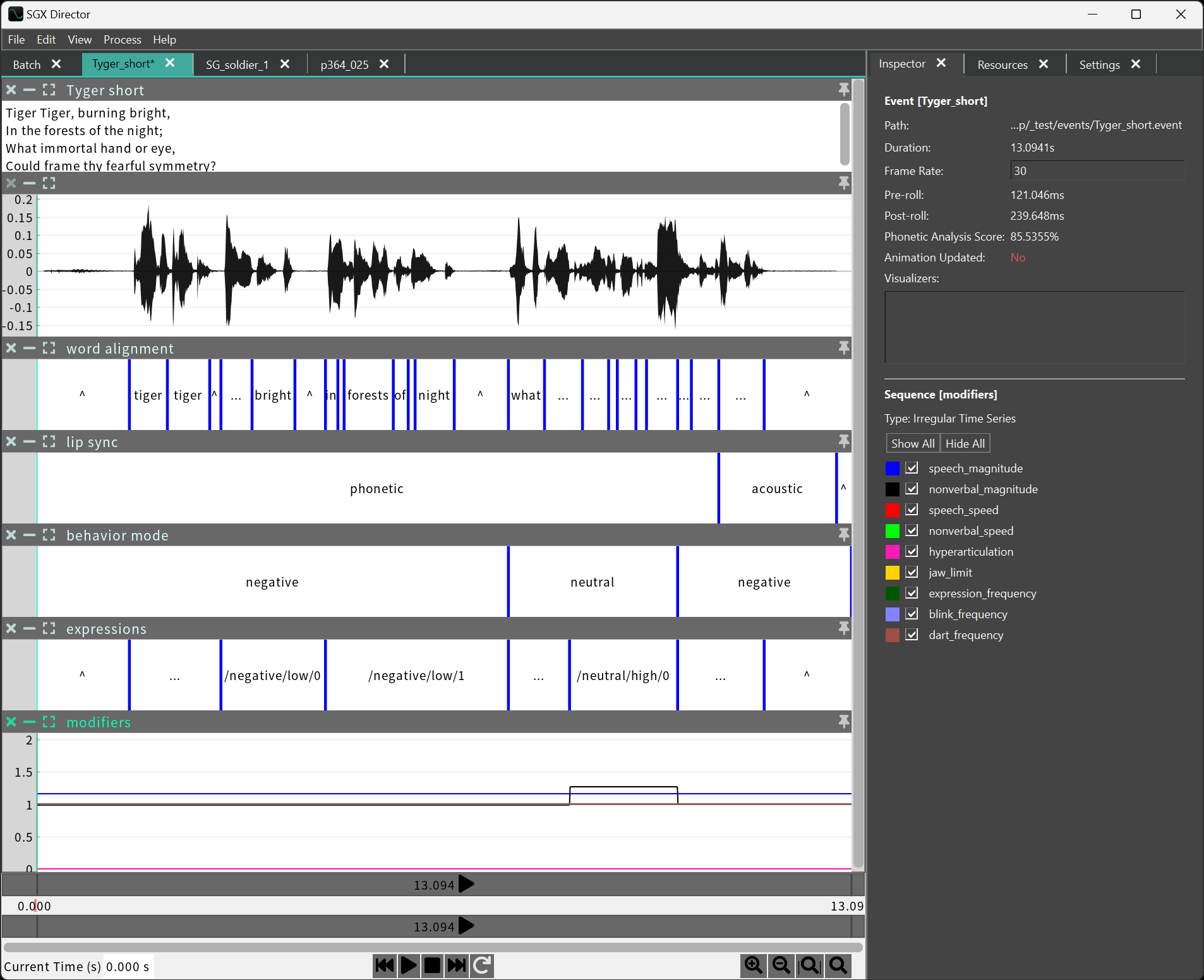
有三个外围选项卡
检查器
资源
设置
和两种类型的内容选项卡
Event
批量
可以同时打开任意数量的内容选项卡。始终有一个当前内容选项卡(event 或批量),即最后一个接触过的内容选项卡。当前选项卡的选项卡颜色会高亮显示。应用程序中的大多数操作都将应用于当前选项卡。
关闭内容选项卡会删除应用程序中的内容。关闭外围选项卡只会将其隐藏。可以从视图菜单重新打开。
停靠和取消停靠
SGX Director 有一个包含菜单的主应用程序窗口和多个子窗口。所有选项卡都可以从主窗口中分离出来,并可重新停靠。以下是停靠和取消停靠的规则:
外围选项卡只能停靠在主程序窗口的右侧或左侧。未停靠的外围选项卡会形成自己的小窗口。
内容选项卡可以停靠在主应用程序窗口旁,也可以停靠在没有菜单的子窗口旁。将内容选项卡拖到桌面上就能形成子窗口。
窗口焦点不一定决定当前内容选项卡;必须单击内容选项卡才能使其成为当前内容选项卡。
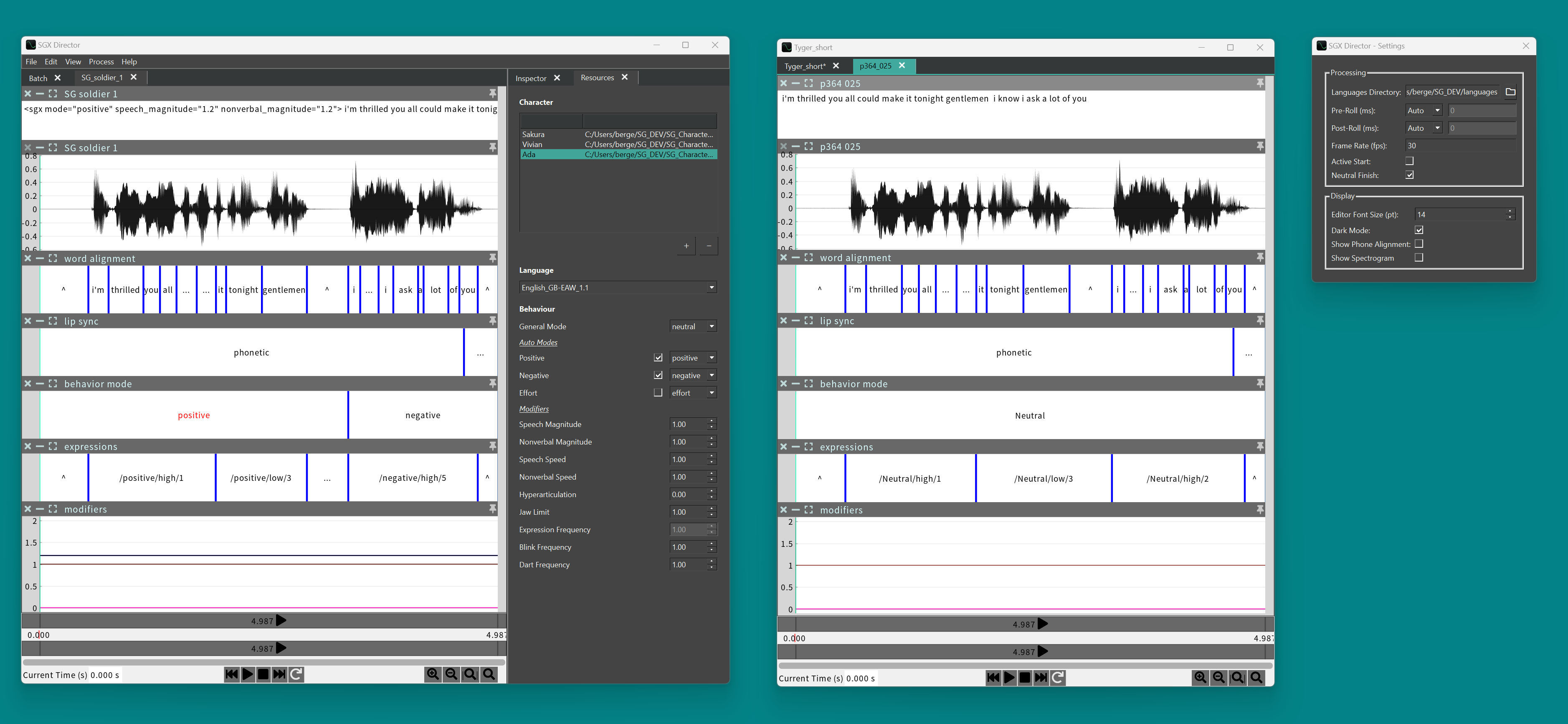
SGX Director 主窗口(左)、包含弹出式内容选项卡的子窗口(中)和弹出式设置选项卡(右)